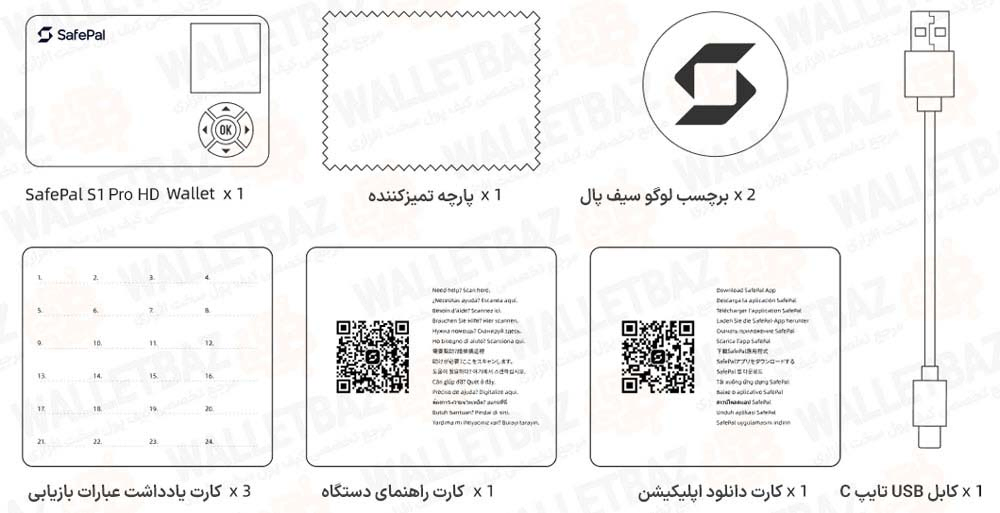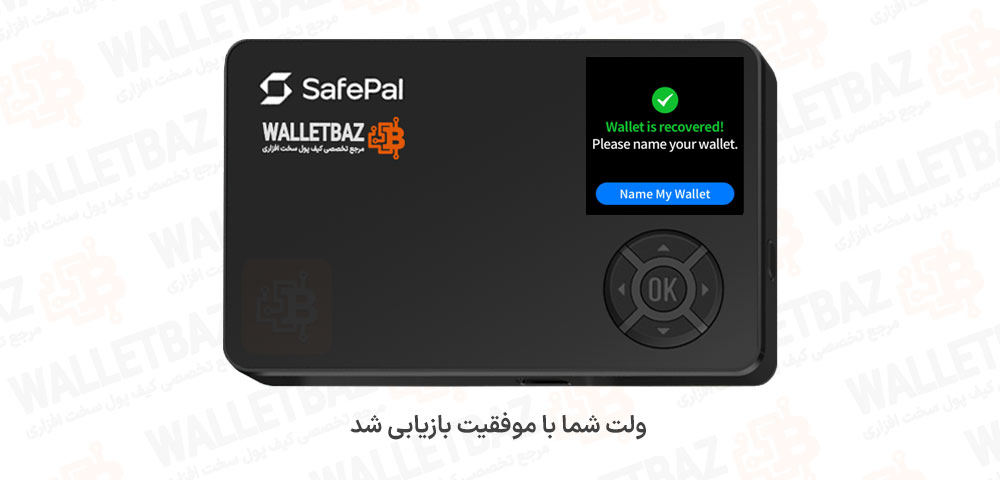آموزش نصب و راهاندازی کیف پول سیف پل اس وان پرو Safepal S1 Pro

در دنیای امروز که بازار ارزهای دیجیتال به سرعت در حال گسترش است، امنیت داراییهای دیجیتال اهمیت بیسابقهای یافته است. شرکت Safepal یکی از پیشگامان حوزه امنیت رمزارزها، با تمرکز بر توسعه کیف پولهای سختافزاری و نرمافزاری، توانسته جایگاه ویژهای در میان کاربران این حوزه پیدا کند. این شرکت که تحت حمایت صرافی معتبر Binance فعالیت خود را آغاز کرده، از سال ۲۰۱۸ تاکنون مجموعهای از محصولات نوآورانه را روانه بازار کرده است.
محصولات Safepal شامل اپلیکیشن کیف پول موبایلی، افزونه مرورگر و کیف پولهای سختافزاری متنوعی مانند Safepal S1، Safepal X1 و نسخه پیشرفتهتر آن یعنی Safepal S1 Pro است. تمامی این محصولات با هدف ارائه ترکیبی از امنیت بالا، کاربری آسان و پشتیبانی گسترده از ارزهای دیجیتال طراحی شدهاند.
در میان این محصولات، کیف پول Safepal S1 Pro به عنوان پرچمدار سری S1، با بهبودهایی در طراحی، سختافزار قویتر، عمر باتری بیشتر و کارایی بالاتر نسبت به نسخه قبلی، به گزینهای ایدهآل برای کاربرانی تبدیل شده که به دنبال امنیت کامل و مدیریت چند ارزی هستند—بدون اتصال مستقیم به اینترنت یا بلوتوث.
در این راهنما از ولت باز، با نگاهی دقیق به سیف پل اس وان پرو، به بررسی ویژگیها، مزایا، مراحل نصب و راهاندازی این کیف پول خواهیم پرداخت تا بتوانید با خیال راحت، مدیریت داراییهای دیجیتال خود را آغاز کنید.
اگر هنوز کیف پول سختافزاری خود را تهیه نکردهاید یا در انتخاب مدل مناسب تردید دارید، پیشنهاد میکنیم از راهنمای انتخاب کیف پول سختافزاری در سایت ما استفاده کنید. این راهنما با مقایسه مدلهای مختلف، شما را در انتخاب بهترین گزینه بر اساس نیازتان یاری میدهد.
آنچه در ادامه خواهید خواند:
- کیف پول سیف پل اس وان پرو
- مزایای استفاده از سیف پل اس وان پرو
- راهنمای گام به گام راهاندازی سیف پل اس وان پرو
- راهاندازی اپلیکیشن سیف پل
- احراز هویت کیف پول سخت افزاری Safepal S1 Pro
- کیف پول Safepal را با برنامه Safepal جفت کنید
- کوینها/توکنهای مورد علاقه خود را در کیف پول اضافه کنید (اختیاری)
- اضافه کردن ارز دیجیتال
- ارسال و دریافت ارز دیجیتال
- نکات امنیتی برای استفاده از سیف پل اس وان پرو
کیف پول سیف پل اس وان پرو
سیف پل اس وان پرو (Safepal S1 pro) به دلیل امنیت بالا، امکان ذخیرهسازی آفلاین و عدم نیاز به اتصال به اینترنت یا بلوتوث، یکی از بهترین گزینهها برای نگهداری ارزهای دیجیتال است. این کیف پول از ویژگیهایی مثل کد QR برای تراکنشها و چندین لایه امنیتی استفاده میکند که از نفوذهای احتمالی و حملات سایبری جلوگیری میکند.
مزایای استفاده از سیف پل اس وان پرو
پیش از آن که به مراحل نصب بپردازیم، بهتر است با برخی از مزایای اصلی این کیف پول آشنا شویم:
- امنیت بالا: این کیف پول به اینترنت متصل نمیشود و برای تراکنشها از کدهای QR استفاده میکند که احتمال نفوذ را کاهش میدهد.
- پشتیبانی از ارزهای متنوع: سیف پل اس وان بیش از 100 بلاکچین را پشتیبانی میکند و گزینهای مناسب برای کاربرانی است که میخواهند چندین نوع ارز را مدیریت کنند.
- سهولت در استفاده: رابط کاربری ساده و مراحل نصب آسان، این کیف پول را برای افراد مبتدی و حرفهای مناسب میکند.
راهنمای گام به گام راهاندازی سیف پل اس وان پرو
در ادامه، تمامی مراحل لازم برای نصب و راهاندازی سیف پل اس وان پرو را با جزییات بررسی میکنیم.
مرحله ۱: باز کردن جعبه و بررسی محتویات
ابتدا جعبه سیف پل اس وان پرو را باز کنید و از وجود تمامی اقلام در جعبه مطمئن شوید.
بررسی کنید که بستهبندی ولت از قبل باز نشده یاشد.
بررسی کنید که صفحه نمایش ولت انتخاب زبان را نشان بدهد و شما را به فرآیند احراز هویت دستگاه راهنمایی کند.
محتویات جعبه شامل موارد زیر است:
- کیف پول سخت افزاری اس وان پرو
- دستمال مخصوص تمیز کردن کیف پول
- ۲ استیکر با نماد سیف پل
- کابل شارژ USB
- ۳ کارت یادداشت عبارت بازیابی
- کارت راهنمای استفاده
- کارت دانلود نرم افزار سیف پل
مرحله 2: راهاندازی اپلیکیشن سیف پل
برای راهاندازی اپلیکیشن سیف پل کافیست این دو کار را انجام دهید:
- تنظیم رمز عبور امنیتی
- تنظیم اثر انگشت و الگو (اختیاری)
رمز عبور امنیتی را تنظیم کنید
پس از نصب برنامه SafePal بر روی تلفن خود، مرحله بعدی تنظیم یک رمز عبور امنیتی است. رمز عبور امنیتی برنامه SafePal مجموعه ای از شش عدد است که برای بازکردن قفل کیف پول، تأیید تراکنشها، دسترسی به عبارات بازیابی و تغییر تنظیمات امنیتی مانند اثر انگشت، الگو و پرداختهای سریع استفاده میشود.
از آنجایی که سیف پل کلید خصوصی، عبارات بازیابی یا رمز عبور امنیتی شما را ذخیره نمیکند، پس از تنظیم رمز عبور امنیتی، لطفاً آن را به دقت به خاطر بسپارید.
تنظیم اثر انگشت و الگو (اختیاری)
اثر انگشت و الگو دو ویژگی مفید در تایید انتقال یا مجوز ورود به DApp ( اپلیکیشنهای غیرمتمرکز) هستند.
برای مثال، وقتی اثرانگشت را تنظیم کردهاید، میتوانید آن را برای ورود به تنظیمات برنامه فعال کنید تا در هر انتقال نیازی به وارد کردن رمز عبور امنیتی نداشته باشید.
اثر انگشت و الگو اختیاری هستند. اگر نمی خواهید یکی را تنظیم کنید، میتوانید از آن صرف نظر کنید.
تبریک می گویم! شما راهاندازی برنامه را تکمیل کردهاید.
مرحله 3: احراز هویت کیف پول سخت افزاری Safepal S1 Pro
احراز هویت دستگاه سیف پل نوعی مکانیسم امنیتی با هدف تایید اعتبار یک دستگاه سیف پل است. تکمیل فرآیند احراز هویت دستگاه چهار مرحله ساده دارد که در این قسمت توضیح میدهیم.
1: اصالت دستگاه را تایید کنید
زمانی که کیف پول سخت افزاری سیف پل را راهاندازی میکنید، اولین قدم انتخاب زبان است. پس از انجام این کار، پیام “Device Authentication” را مشاهده خواهید کرد و با کلیک بر روی ” Next” یک QR کد منحصربهفرد را در ولت خود خواهید دید.
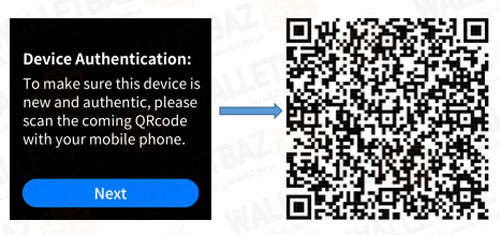
۲: کد تایید را دریافت کرده و وارد کنید
از مرورگر تلفن همراه خود برای اسکن کد QR نشان داده شده در دستگاه سیف پل استفاده کنید. کد QR شما را به یک صفحه تایید هدایت خواهد کرد. در ادامه در دستگاه سیف پل، روی دکمه OK کلیک کنید تا وارد مرحله بعدی شوید؛ جایی که یک کد ۶ رقمی بهصورت تصادفی توسط دستگاه ایجاد شده است. کد تایید ۶ رقمی را در صفحه تایید باز شده در مرورگر تلفن همراه خود وارد کنید.
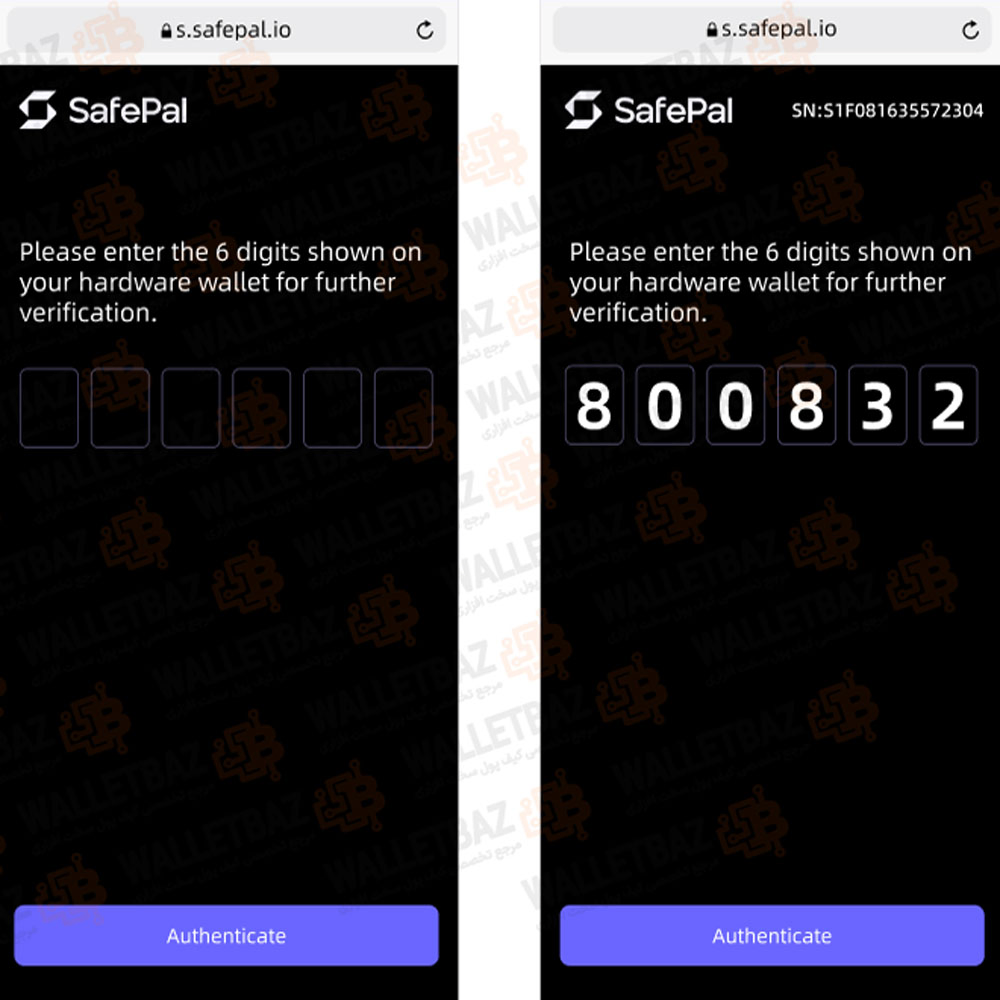
۳: نتیجه اصالت دستگاه را دریافت کنید
با وارد کردن کد تایید در مرورگر تلفن همراه و کلیک روی “Authenticate”، نتیجه تایید اصالت را مشاهده خواهید کرد. اگر نتیجه نشان داد که دستگاه اصل است و قبلا از آن استفاده نشده است. به شما تبریک میگوییم چون دستگاه شما برای استفاده امن است!
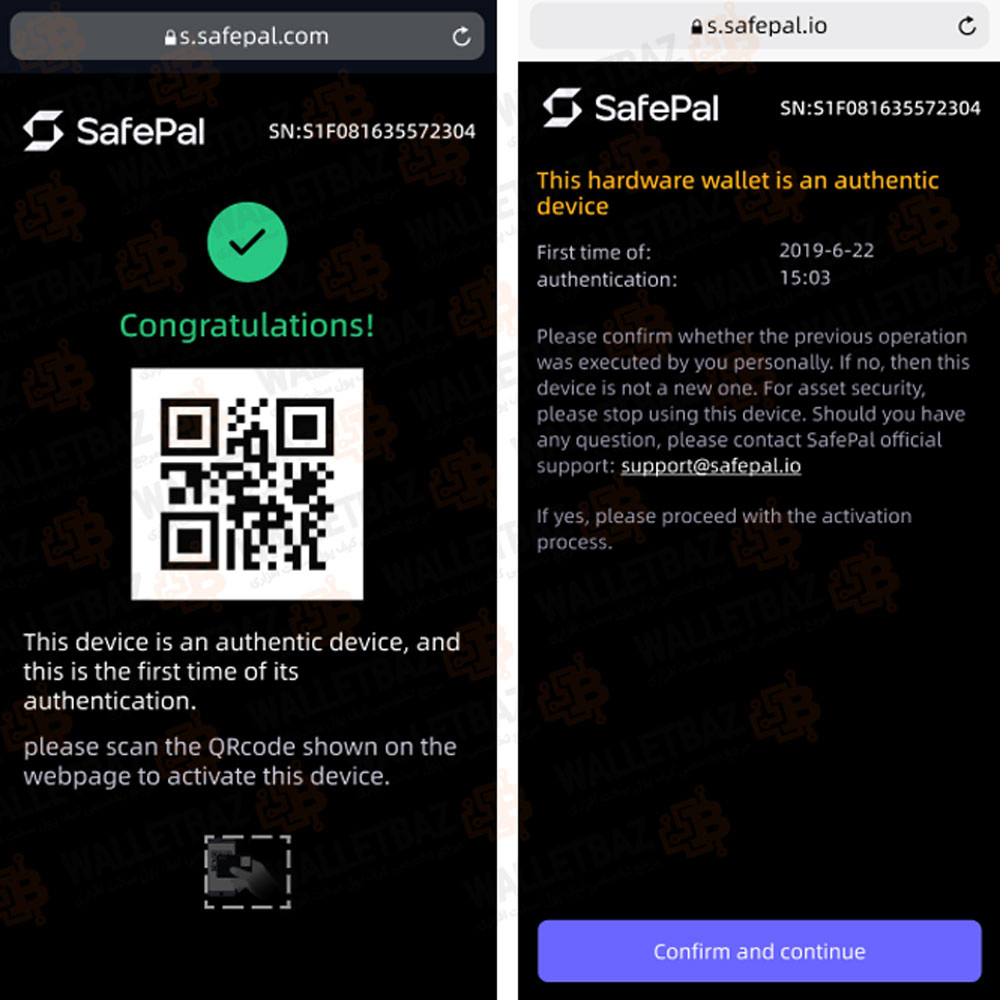
۴: دستگاه را فعال کنید
در دستگاه سیف پل، روی «Next» کلیک کنید و کد QR نشان داده شده در صفحه را اسکن کنید تا کیف پول سخت افزاری فعال شود. فرآیند فعالسازی ممکن است چند دقیقه طول بکشد. لطفا صبر کنید تا بتوانید پس از تکمیل فعالسازی، به راهاندازی کیف پول سختافزاری ادامه دهید.
مرحله 4: کیف پول سخت افزاری سیف پل S1 Pro خود را راهاندازی کنید
هنگامی که تاییدیه اصالت کیف پول سخت افزاری سیف پل خود را دریافت کردید، میتوانید دستگاه را با ایجاد یک کیف پول جدید یا بازیابی کیف پول موجود در آن راهاندازی کنید.
دو گزینه ‘Create New Wallet’ (ایجاد کیف پول جدید) و ‘Recovery My Wallet’ (بازیابی کیف پول من) را در این مرحله مشاهده خواهید کرد.
‘Create New Wallet’ به این معنی است که شما قصد دارید یک کیف پول جدید برای خود بسازید.
‘Recover My Wallet’ به این معنی است که می توانید یک کیف پول موجود را به دستگاه سیف پل وارد کرده تا بتوانید داراییهای رمزنگاری موجود خود را در کیف پول سخت افزاری جدید سیف پل ذخیره و مدیریت کنید.
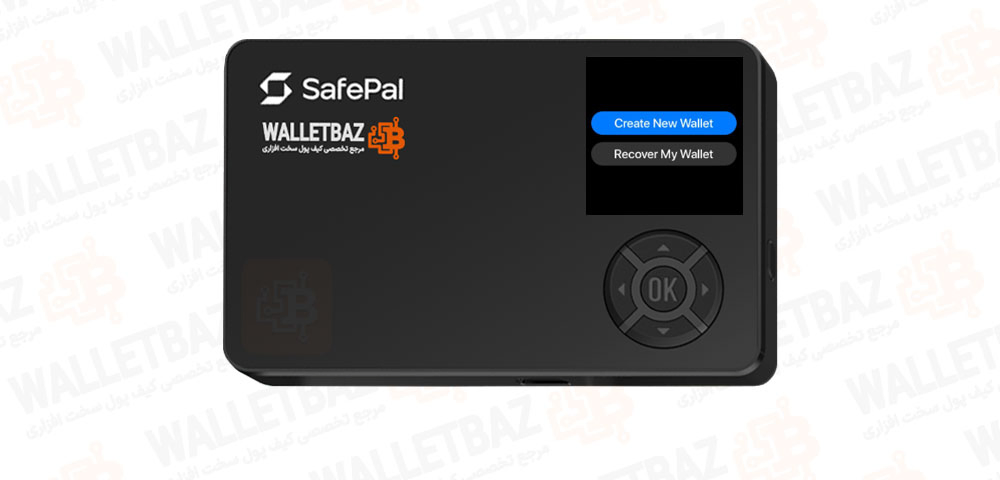
Create New Wallet (ایجاد یک کیف پول جدید) روی کیف پول سخت افزاری سیف پل اس وان پرو
تصاویر زیر روند ایجاد کیف پول جدید در دستگاه سخت افزاری سیف پل را گامبهگام نشان میدهد:
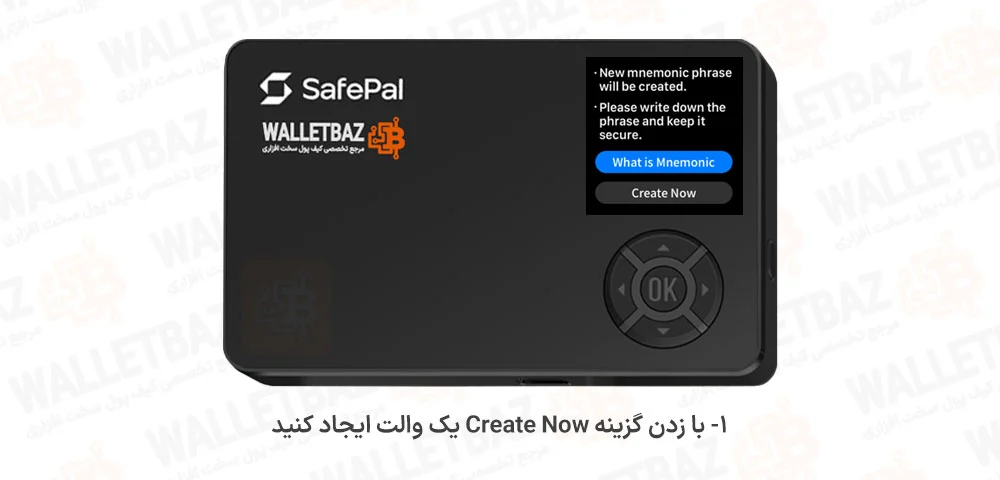
1- با زدن گزینه Create New یک ولت ایجاد کنید
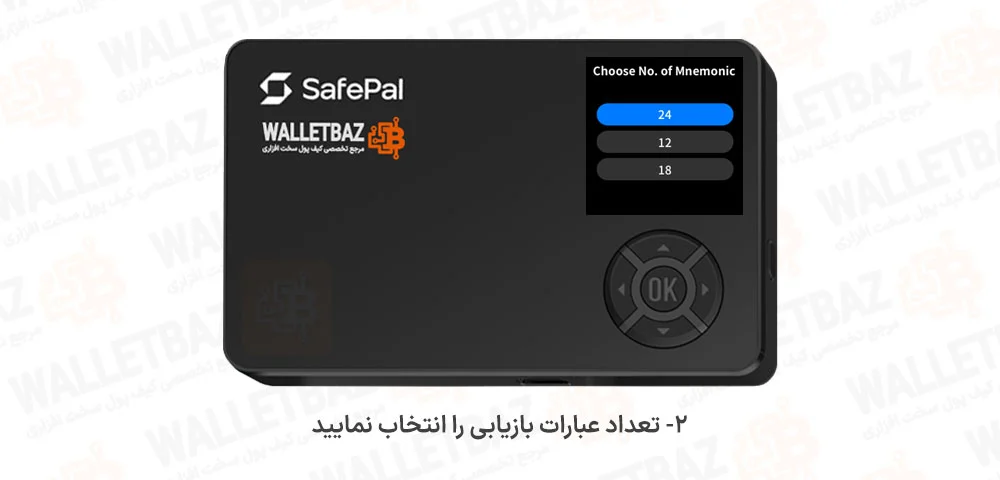
2- تعداد عبارات بازیابی را انتخاب نمایید
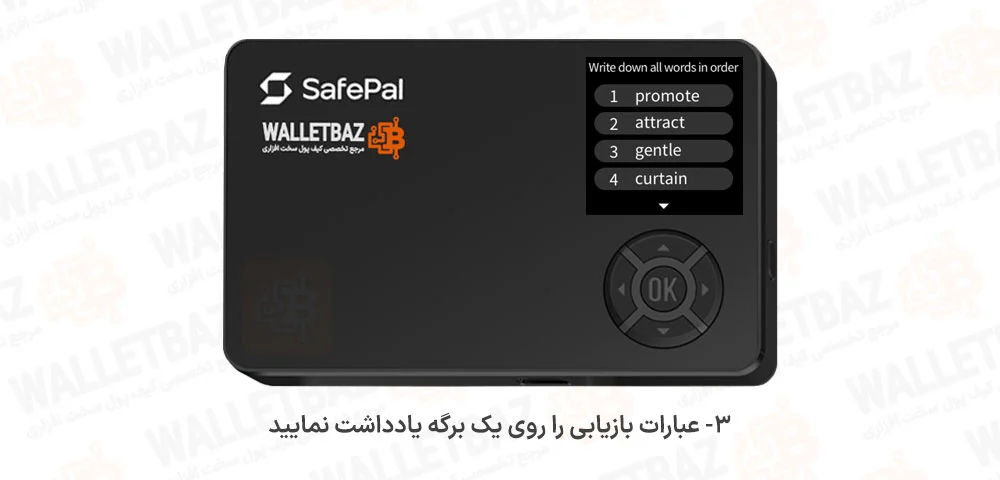
3- عبارات بازیابی را روی یک برگه یادداشت نمایید
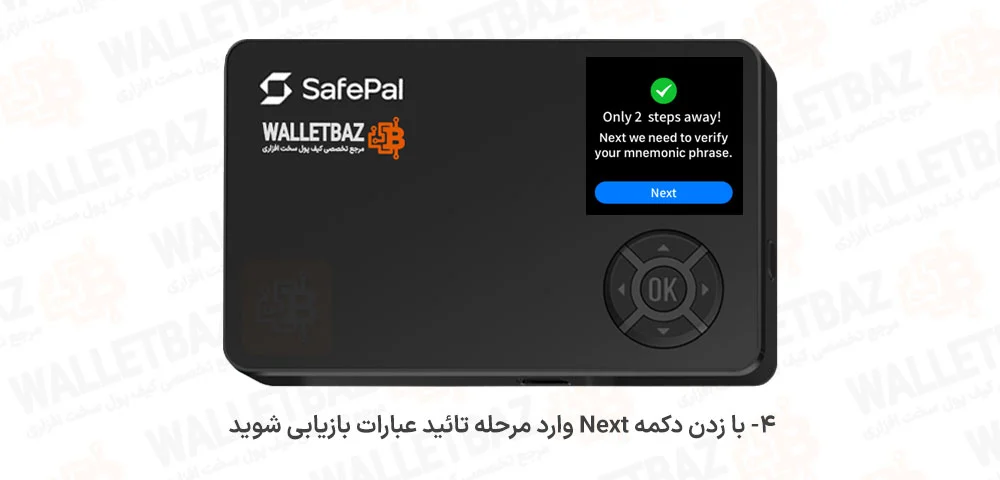
4- با زدن دکمه Next وارد مرحله تائید عبارات بازیابی شوید
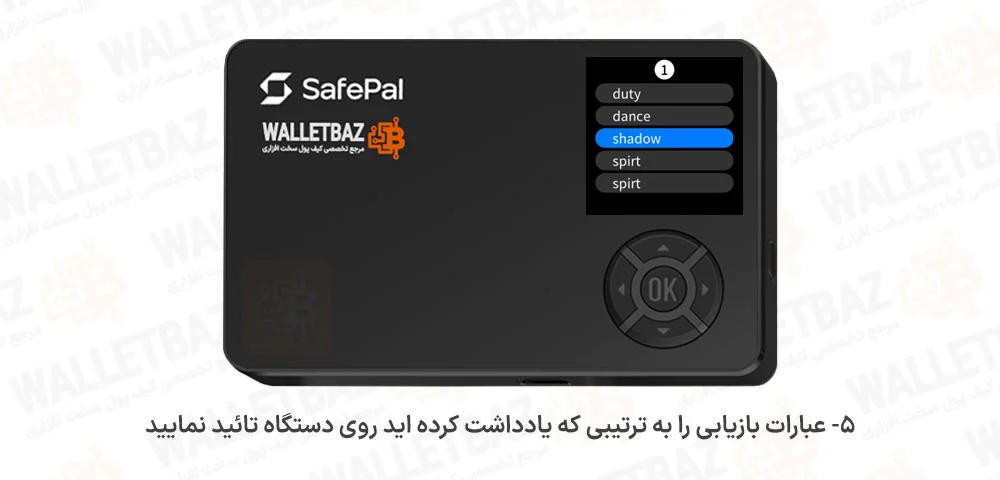
5- عبارات بازیابی را به ترتیبی که یادداشت کرده اید روی کیف پول سیف پل اس وان پروی خود تائید نمایید (پیشنهاد می کنیم جهت افزایش امنیت عبارات بازیابی خود، این عبارات را در محافظ فولادی مخصوص عبارات بازیابی نگهداری کنید)

6- یک رمز قوی 6 الی 12 کاراکتری روی کیف پول سیف پل اس وان پرو وارد نمایید
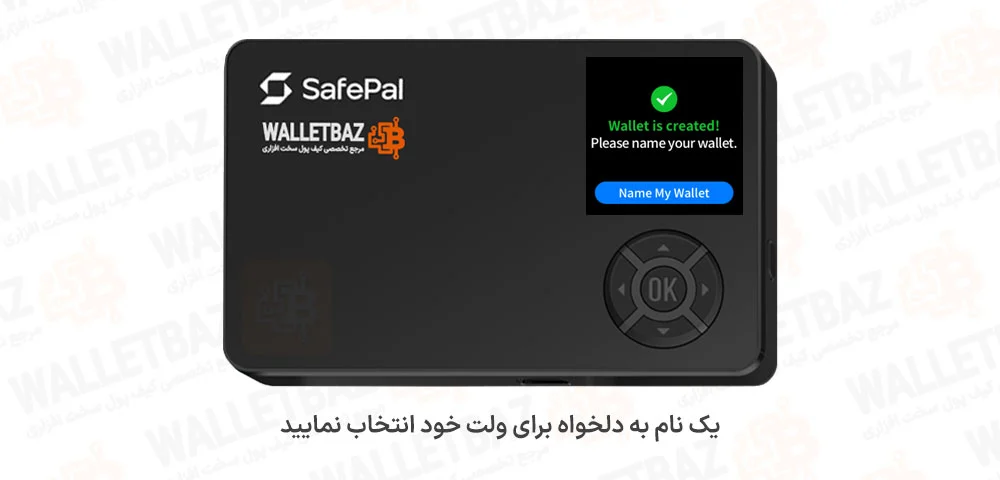
7- یک نام به دلخواه برای ولت خود انتخاب نمایید (این نام کاربرد امنیتی ندارد و می توانید هر نامی انتخاب نمایید)

8- برای نصب اپلیکیشن Safepal بارکد روی صفحه نمایش سیف پل اس وان پرو را اسکن نمایید. همچنین می توانید از طریق لینک زیر وارد صفحه مربوط به اپلیکیشن ها در وبسایت safepal.com شوید:
https://www.safepal.com/en/download
Recovery My Wallet (بازیابی کیف پول)
تصاویر زیر روند بازیابی کیف پول در دستگاه سخت افزاری سیف پل را گامبهگام نشان میدهد:
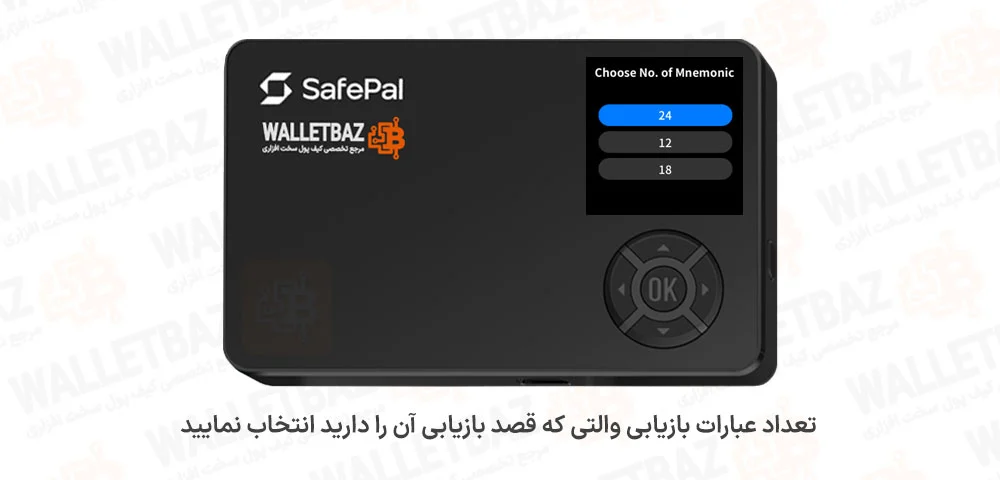
1- تعداد عبارات بازیابی ولتی که قصد بازیابی آن را دارید انتخاب نمایید
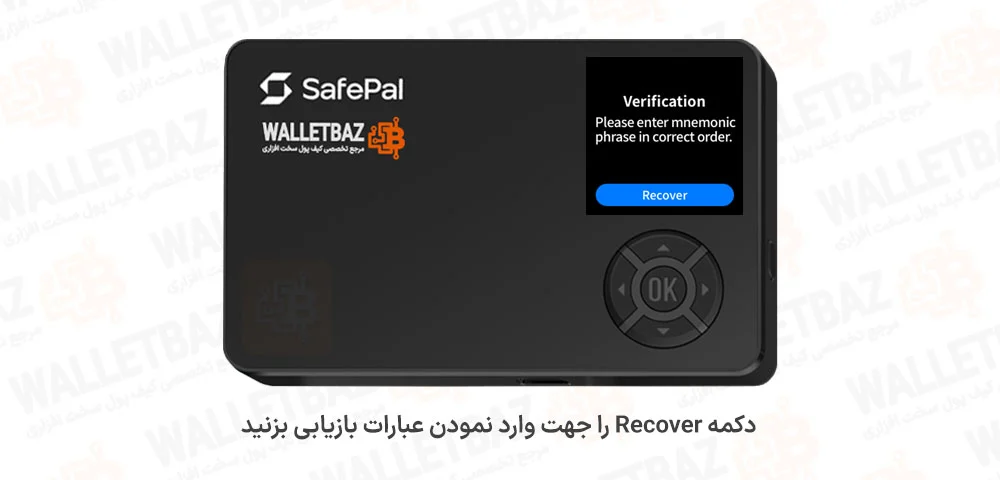
2- دکمه Recover را روی صفحه نمایش سیف پال اس وان جهت وارد نمودن عبارات بازیابی بزنید

3- عبارات بازیابی خود را به ترتیب وارد نمایید
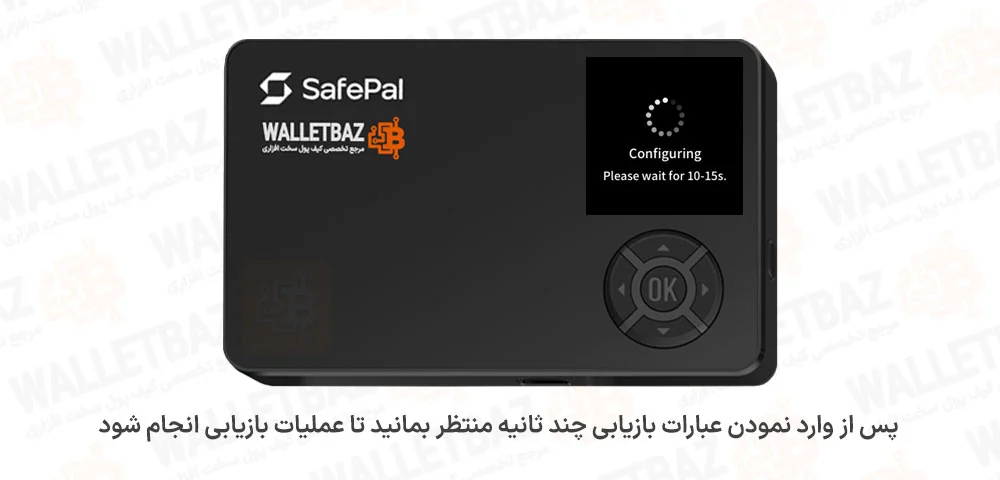
4- پس از وارد نمودن عبارات بازیابی چند ثانیه منتظر بمانید تا عملیات بازیابی ولت روی کیف پول سخت افزاری سیف پل اس وان پرو انجام شود

5- یک رمز قوی بین 6 تا 12 کاراکتر وارد نمایید
مرحله 5: کیف پول SafePal را به برنامه SafePal متصل کنید (Pair)
از آنجاییکه کیف پول سختافزاری SafePal یک دستگاه آفلاین است، قادر به برقراری ارتباط با اینترنت یا بلاکچین برای ارسال یا دریافت رمزارز نیست. این ولت برای اینکه بتواند یک تراکنش را امضا و تایید کند، باید با برنامه SafePal جفت شود. از اینرو، کلید خصوصی شما هرگز از دستگاه آفلاین S1 خارج نمیشود و با خیال راحت محافظت میشود. بنابراین، پس از راه اندازی کیف پول سخت افزاری S1، آخرین مرحله جفت کردن دستگاه S1 با اپلیکیشن SafePal است.
گام اول : برنامه SafePal را دانلود کنید
می توانید اپلیکیشن SafePal را با مراجعه به این لینک یا اسکن کد QR زیر دانلود کنید:
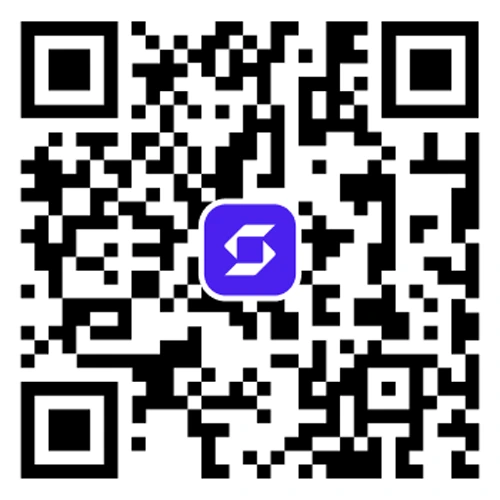
گام دوم: تنظیمات امنیتی برنامه SafePal را شخصیسازی کنید
اگر این اولین باری است که از برنامه SafePal استفاده میکنید، چند دقیقه طول میکشد تا تنظیمات امنیتی برنامه SafePal از جمله تنظیم رمز عبور امنیتی، اثر انگشت و الگو را تکمیل کنید. دستورالعمل های موجود در برنامه را دنبال کنید تا به آسانی این مرحله را تکمیل کنید.
گام سوم: فرآیند جفتشدن کیف پول سختافزاری را انجام دهید
پس از راهاندازی برنامه SafePal، میتوانید انتخاب کنید که یک کیف پول نرمافزاری یا یک کیف پول سختافزاری اضافه کنید. در این مورد،" Hardware Wallet" را انتخاب کنید.
دستورالعمل های موجود در برنامه SafePal را بخوانید و روی "Next" کلیک کنید.
گام چهارم: از دستگاه Safepal برای اسکن کد QR در برنامه SafePal استفاده کنید
با وارد شدن به فرآیند جفت شدن، یک کد QR در اپلیکیشن SafePal مشاهده خواهید کرد. کیف پول سخت افزاری را باز کنید و روی «Scan» در دستگاه کلیک کنید. سپس از دستگاه Safepal برای اسکن کد QR نشان داده شده در برنامه SafePal استفاده کنید. با انجام این کار، برنامه می تواند با موفقیت با کیف پول ارتباط برقرار کند. سپس پین کد را در دستگاه وارد کنید تا اجازه اتصال داده شود.
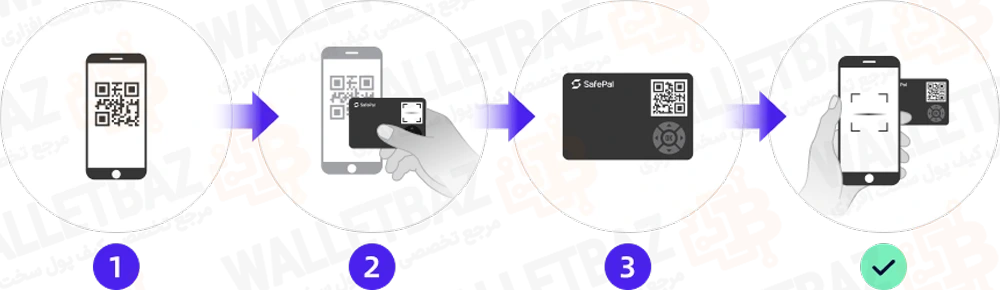
گام پنجم: از برنامه SafePal برای اسکن کدهای QR در دستگاه S1 و جفتکردن آنها با یکدیگر استفاده کنید.
پس از وارد کردن پین کد در دستگاه S1، دستگاه مجموعه ای از کدهای QR پویا را روی صفحه نمایش خود نمایش میدهد. در برنامه SafePal، روی "Next" کلیک کنید و دوربین تلفن همراه باز میشود. از برنامه SafePal برای اسکن کدهای QR پویا در دستگاه S1 استفاده کنید. پس از اتمام اسکن، دستگاه S1 و برنامه SafePal جفت میشوند!
کوینها/توکنهای مورد علاقه خود را در کیف پول اضافه کنید (اختیاری)
اگر کیف پول موجود را در دستگاه سخت افزاری SafePal بازیابی کردهاید، با جفتکردن برنامه SafePal و کیف پول با هم، می توانید کوینها و توکنها را در برنامه SafePal مشاهده کنید. در این مورد، نیازی به اضافهکردن مجدد کوینها یا توکنها به صورت دستی نیست، زیرا برنامه به طور خودکار موجودی داراییها را از زنجیره بلاکچین ریکاوری میکند.
اگر یک کیف پول جدید در دستگاه SafePal ایجاد کردهاید و دستگاه را با برنامه جفت کردهاید، ممکن است بخواهید به صورت دستی تعدادی کوین یا توکن به کیف پول اضافه کنید تا بتوانید با استفاده از کیف پول شروع به دریافت رمرارز کنید.
اضافه کردن ارز دیجیتال در کیف پول سیف پل اس وان پرو
1. در اپلیکیشن SafePal، به بخش Wallet بروید و گزینه + را انتخاب کنید.
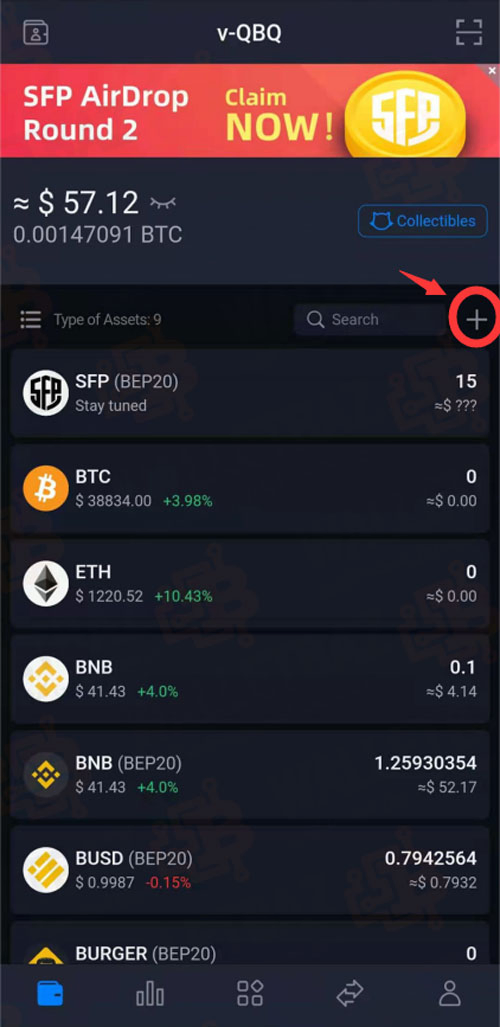
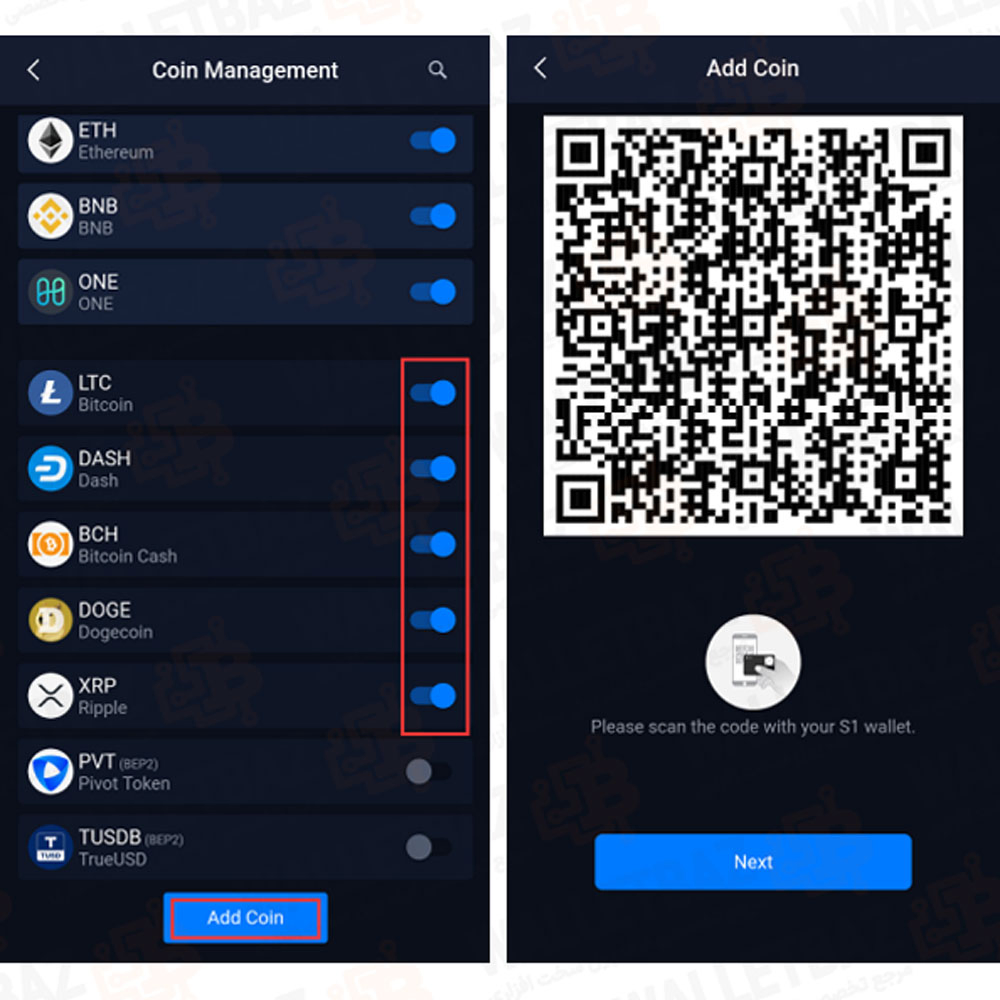
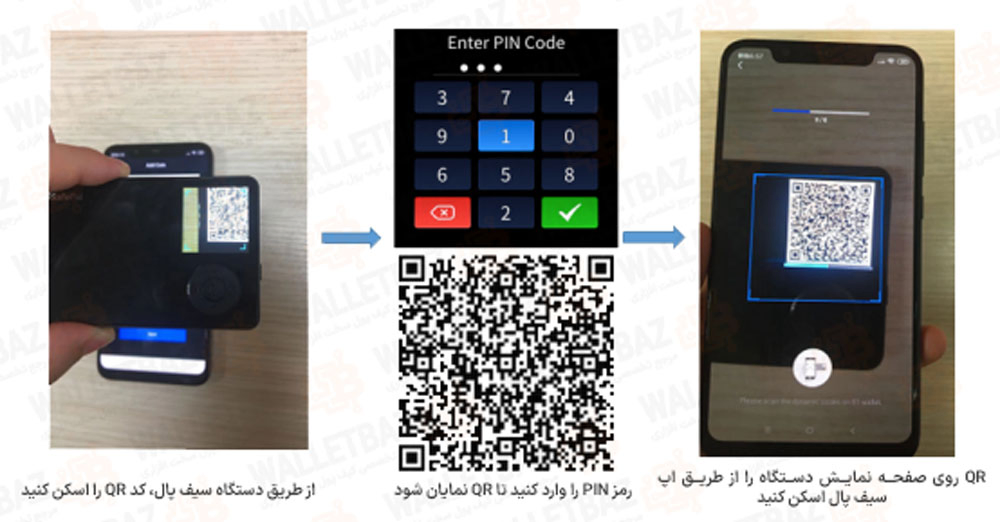
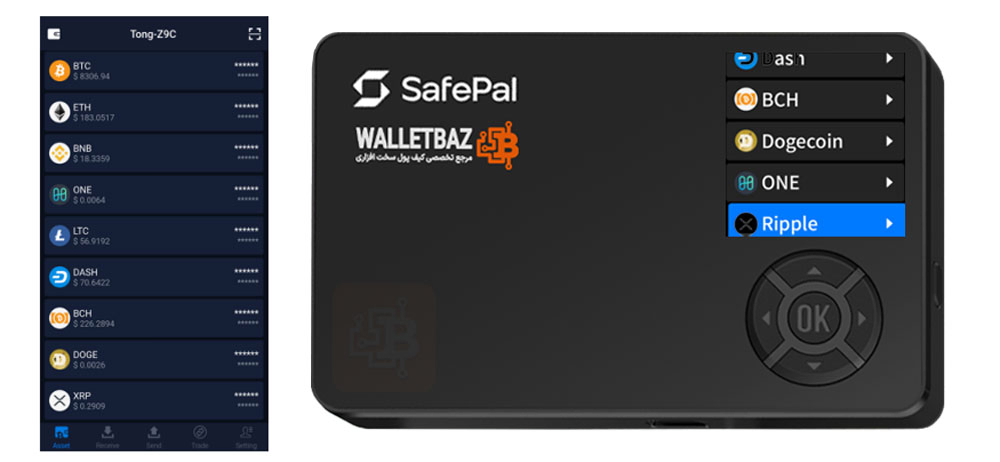
ارسال و دریافت ارز دیجیتال در کیف پول سیف پل اس وان پرو Safepal S1 Pro
مراحل دریافت ارز دیجیتال:
مراحل ارسال ارز دیجیتال:
نکات امنیتی برای استفاده از سیف پل اس وان پرو
برای حفظ امنیت کیف پول و داراییهای دیجیتال خود، نکات زیر را رعایت کنید:
- نگهداری امن عبارت بازیابی: آن را در مکانی امن و دور از دسترس دیگران نگه دارید و از اشتراکگذاری آن خودداری کنید.
- استفاده از دستگاههای امن: فقط از دستگاههای شناختهشده و امن برای اتصال استفاده کنید.
- بهروزرسانی نرمافزار: اپلیکیشن SafePal و سیستمعامل دستگاه را همیشه بهروز نگه دارید.
- اجتناب از افشای اطلاعات شخصی: هرگز اطلاعات امنیتی خود را با دیگران به اشتراک نگذارید.